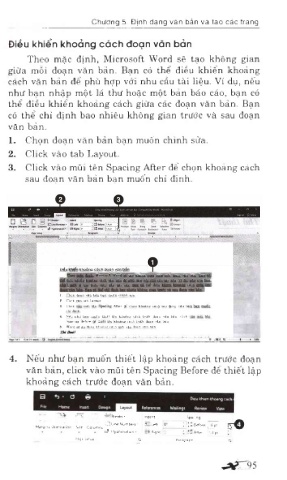Page 93 - Tự Học Microsoft Word2016
P. 93
Chương 5. Định dạng vàn bản và tạo các trang
Điều khiển khoảng cách đoạn văn bản
Theo mặc định, Microsoft Word sẽ tạo không gian
giữa mỗi đoạn văn bản. Bạn có thể điều khiển khoảng
cách văn bản để phù hỢp với nhu cầu tài liệu. Ví dụ, nếu
như bạn nhập một lá thư hoặc một bản báo cáo, bạn có
thể điều khiển khoảng cách giữa các đoạn văn bản. Bạn
có thể chỉ định bao nhiêu không gian trước và sau đoạn
văn bản.
1. Chọn đoạn văn bản bạn muốn chỉnh sửa.
2. Click vào tab Layout.
3. Click vào mũi tên Spacing After để chọn khoảng cách
sau đoạn vàn bản bạn muốn chỉ định.
Dtều Ithoáng c ò c h đoof> vđn
|i£u tíụẩa UiẹẳDa t^xầa Ua đắ ỈMUL Oa ỉài ỈỈỈẠ m ằUQ.
ÁẼânamA w « rđ 8& tftfl Ì ÌÓ M »» 6, Vian. ỈBầi â e u x x&a ^
AẨ nkA )»>. wti ni... #.£.< *M tiGu vt <4>. rjT.. tỌuỉlil^
a;A„
I Ỉ & . ỉ ỉ u i hsẩs.ạiêLtótt. bỉft ỳáii> íM . tKáu.
.................. ...... c ể ^
1. Cbon doan vần bảj;i bạn muốn chinh ailía
2. Ctick vầQ tab L«vout.
s. Click mOi ỈẾO AAer d ỉ cbon khoáng các^ aau đMH vấQ býi
chi ^ f a
4. Nếu như ban bUì£đ thiất Lầp khođne cách tniđc đoan KÌA bán, click 'j
Spacing B«forv i Ế thiết láp khoáng cấch tniđc đoan vin bểa.
5. Word cC: tls dung khoáng cách tađi yda đoan ván bán.
moití
' mĩm:: m ■
4. Nếu như bạn muốn thiết lập khoảng cách trước đoạn
văn bản, click vào mũi tên Spacing Before để thiết lập
4
_
_
_
1
_
V
?
khoảng cách trước đoạn văn bản.
B t) ’ o #
Dieu khien ichođng cach
File Home Insert Design
Reterences Msilings Revi«w View
0 [q ID 1 •rnB reaks* IrKÍent Spacing'Pacing
ỊQ Lín« Numbers ' *= L «ft * T [Ã Betore; 118 pt l ạ O
> ị
Margins Oríentation Size Columns
• ị
b?' Hyphenation ' f Right 0" |!)BAfter 1.4 pt *
Page Setup Paragraph
95